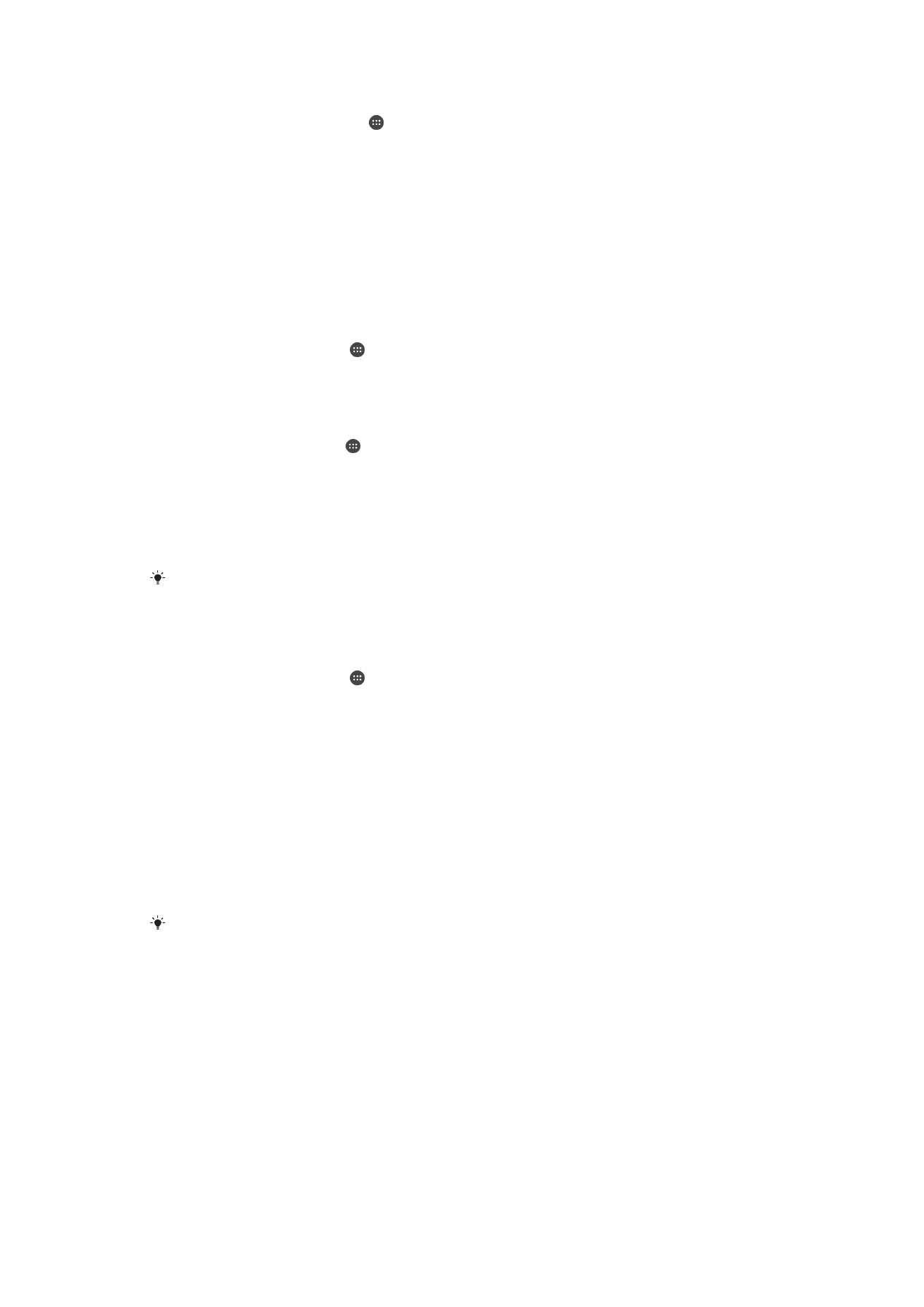
Onderdrukken van ruis
Uw apparaat ondersteunt headsets voor het onderdrukken van ruis. Door een headset
voor het onderdrukken van ruis te gebruiken, krijgt u een veel betere geluidskwaliteit
wanneer u bijvoorbeeld naar muziek luistert in een rumoerige omgeving zoals op een
bus, een trein of een vliegtuig. U kunt deze functie ook gebruiken om een stille omgeving
te scheppen voor studie, werken of lezen.
Voor optimale prestaties worden headsets van Sony voor het onderdrukken van ruis
aanbevolen.
69
Dit is een internetversie van deze publicatie. © Uitsluitend voor privégebruik afdrukken.
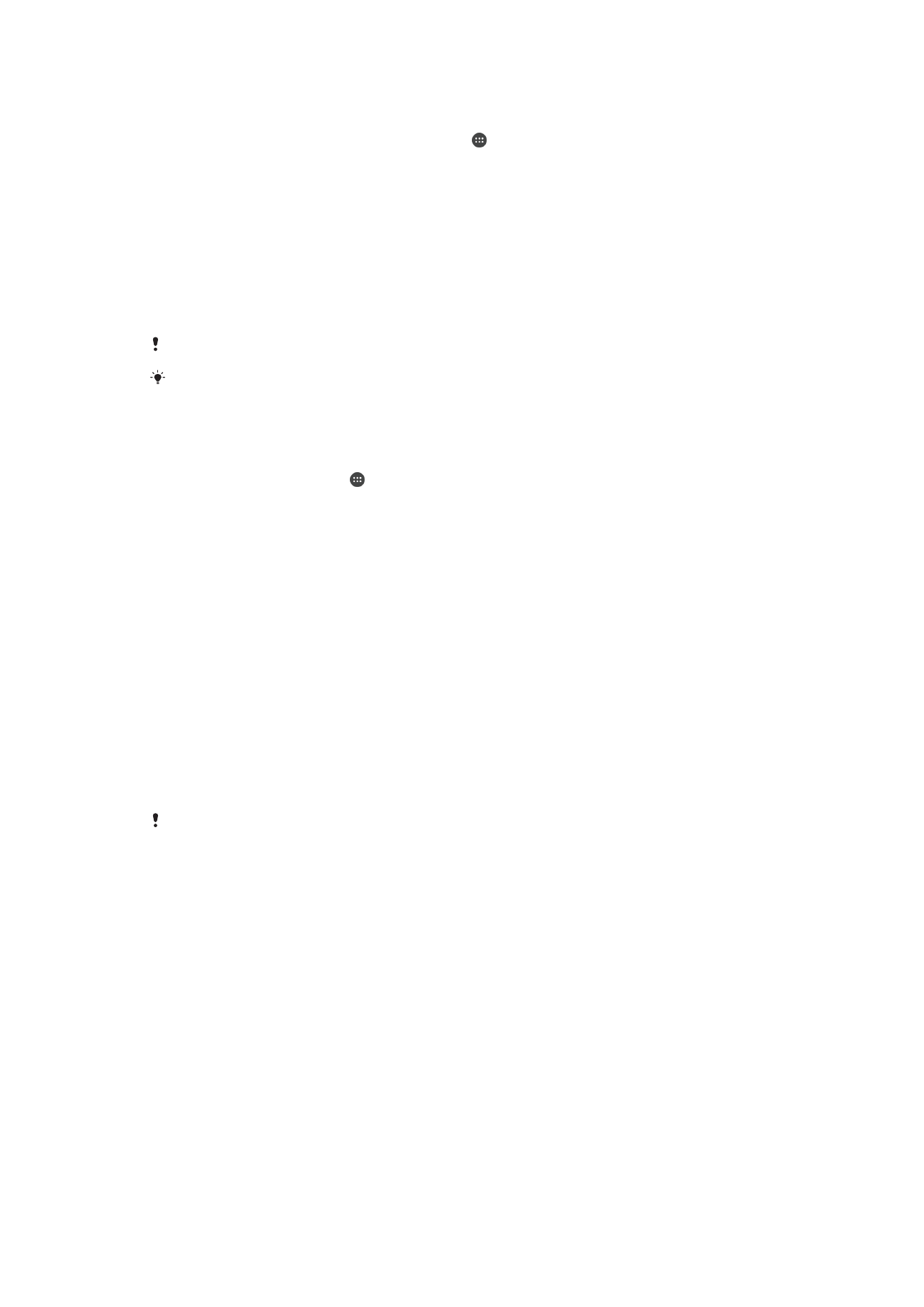
Een headset met ruisonderdrukking gebruiken
1
Sluit de headset met ruisonderdrukking aan op uw apparaat.
2
Tik in het
Startscherm achtereenvolgens op > Instellingen > Geluid >
Accessoire-instellingen > Ruisonderdrukking en schakel de functie
Ruisonderdrukking in door op de schuifregelaar te tikken.
3
Tik op
Type headset/hoofdtelefoon en selecteer het type van uw headset/
hoofdtelefoon.
4
Als u wilt dat
Ruisonderdrukking alleen wordt ingeschakeld tijdens het afspelen
van muziek of het weergeven van video's, of wanneer het scherm actief is, tikt u
op de schuifregelaar
Energiebesparingsmodus om deze functie in te schakelen.
5
Als u wilt dat
Ruisonderdrukking blijft ingeschakeld zolang de headset is
aangesloten, tikt u op de schuifregelaar
Energiebesparingsmodus om deze
functie uit te schakelen.
Een headset met ruisonderdrukking is wellicht niet bij het apparaat geleverd.
U kunt de functie
Ruisonderdrukking ook inschakelen via het gedeelte voor meldingen als een
headset met ruisonderdrukking op uw apparaat is aangesloten.
De instellingen aanpassen aan het achtergrondgeluid
1
Zorg dat u een headset voor ruisonderdrukking op uw apparaat hebt aangesloten.
2
Tik in het
Startscherm op .
3
Tik vervolgens op
Instellingen > Geluid > Accessoire-instellingen
>
Ruisonderdrukking > Ruisomgeving.
4
Selecteer het toepasselijke ruisomgevingstype en tik op
OK.